Webex je platforma pro komunikaci a spolupráci, kterou vydala společnost Cisco. Přináší volání, posílání zpráv a setkávání. Díky svému snadno použitelnému a výkonnému řešení je Webex široce používán profesionálními organizacemi, instituty, podniky a malými podniky pro online setkání, kurzy, školení a další virtuální akce. Tato příručka vám pomůže uložit důležité informace jak zaznamenat schůzku Webex na vašem počítači nebo mobilním zařízení s povolením nebo bez něj.
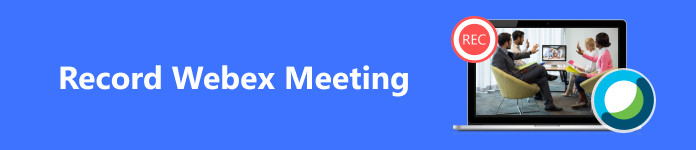
- Část 1: Pochopení pravidel nahrávání Webex
- Část 2: Jak nahrávat schůzky Webex s povolením
- Část 3: Jak nahrávat schůzky Webex bez povolení
- Část 4: Nejčastější dotazy k nahrávání Webex Meeting
Část 1: Pochopení pravidel nahrávání Webex
Webex nabízí nativní funkci nahrávání, která umožňuje hostitelům snadno zachytit schůzky. Tato funkce se však liší v závislosti na typu vašeho účtu a vaší roli na konkrétních schůzkách:
Bezplatný účet může pouze zaznamenat schůzku Webex v aplikaci pro stolní počítače jako hostitel a uložit ji do počítače.
Pokud získáte povolení, můžete nahrát schůzku Webex jako účastník.
Předplatitel může nahrávat schůzky Webex buď na počítači, nebo v mobilní aplikaci. Nahrávky budou uloženy na cloudový server.
Část 2: Jak nahrávat schůzky Webex s povolením
Jak zaznamenat schůzku Webex v aplikaci pro stolní počítače
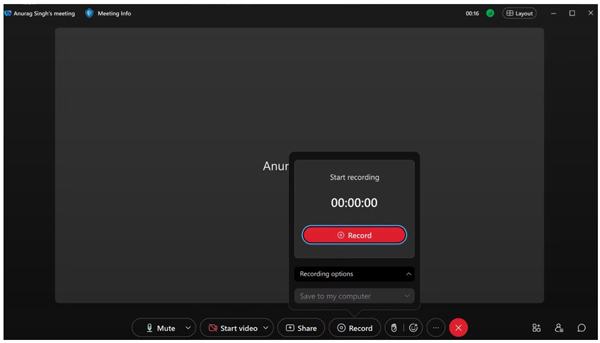
Krok 1 Zahajte schůzku ve své desktopové aplikaci Webex. Pokud jste účastníkem, získejte povolení od svého hostitele.
Krok 2 Jakmile budete chtít zaznamenat schůzku Webex, klikněte na Záznam tlačítko ve spodní části aplikace. Poté budou upozorněni ostatní účastníci a na obrazovce se objeví lišta nahrávání.
Krok 3 Když chcete přestat, klikněte na Záznam a vyberte Stop.
Krok 4 O několik minut později přejděte na Nahrávky a klepněte na kartu Ke stažení tlačítko pro stažení záznamu Webex z cloudového serveru. Pokud jste bezplatný uživatel, záznam se uloží přímo do vašeho počítače.
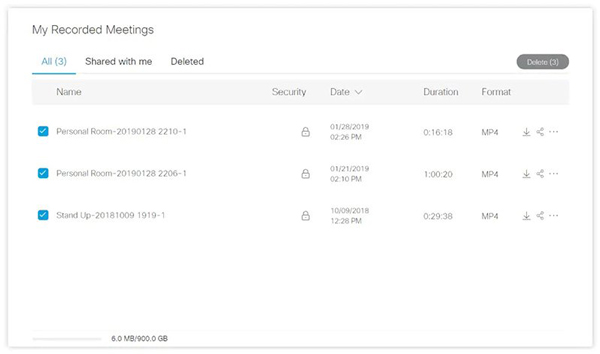
Jak zaznamenat schůzku Webex na iPhone/Android
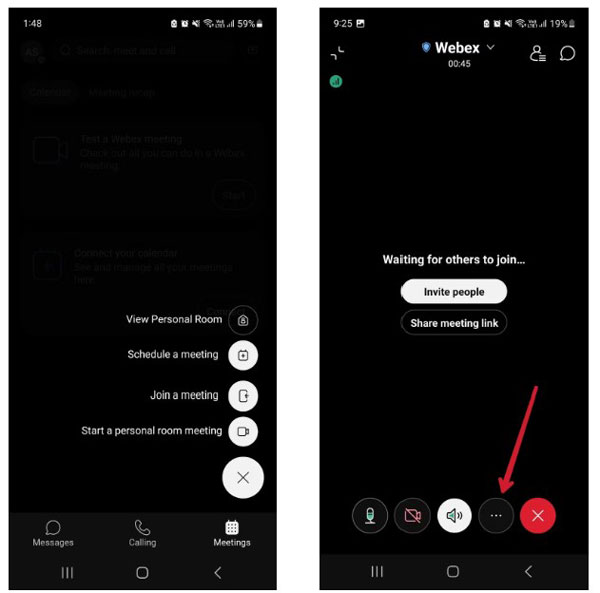
Krok 1 Zahajte schůzku Webex nebo se k ní připojte na svém mobilním zařízení. Ujistěte se, že máte oprávnění k nahrávání Webex, pokud jste účastníkem.
Krok 2 Klepněte na možnosti tlačítko, zvolte obecněa klepněte na tlačítko Začít nahrávat. Jakmile uslyšíte hlasovou výzvu, spustí se nahrávání relace Webex.
Krok 3 Chcete-li nahrávání zastavit, klepněte na možnosti tlačítko, zamiřte na obecněa vyberte Stop.
Část 3: Jak nahrávat schůzky Webex bez povolení
Způsob 1: Nejjednodušší způsob, jak zaznamenat schůzku Webex bez povolení
Bez povolení nemůžete nahrávat schůzku Webex pomocí vestavěné funkce na počítači ani na mobilu. Naštěstí, Apeaksoft Screen Recorder vám může pomoci tento problém snadno vyřešit. Dokáže zachytit vše na ploše jediným kliknutím.

4,000,000 + Stahování
Nahrávejte schůzky Webex bez povolení a upozornění.
Přidejte své reakce a hlas během nahrávání relace.
Upravte záznam v reálném čase.
Před uložením si prohlédněte záznam schůzky.
Nabízí širokou škálu vlastních možností.
Zde jsou kroky k záznamu schůzky Webex na vašem počítači bez povolení:
Krok 1Nainstalujte záznamník WebexSpusťte nejlepší rekordér Webex, jakmile jej nainstalujete do počítače. Vybrat Videorekordér pro vstup do hlavního rozhraní. Pokud chcete pouze nahrávat zvuk, vyberte Záznamník zvuku.
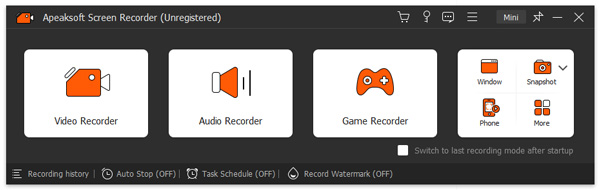 Krok 2Zaznamenejte schůzku
Krok 2Zaznamenejte schůzkuVyberte celou obrazovku nebo okno Webex z Nahrávací oblast sekce. Zapnout Sound Systema upravte hlasitost pro zachycení zvuku relace. Chcete-li do záznamu přidat své akce, povolte Webkamera si Mikrofon, Klepněte na tlačítko REC tlačítko pro zahájení nahrávání schůzky Webex.
 Krok 3Uložte záznam
Krok 3Uložte záznamBěhem procesu můžete do nahrávky přidávat tvary, text a obrázky. Po skončení schůzky klikněte na Stop tlačítko na panelu nástrojů. Poté si prohlédněte záznam, ořízněte nechtěné klipy a uložte záznam Webex.
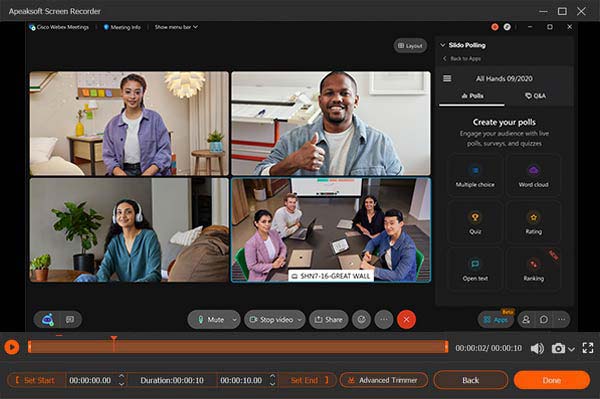
Způsob 2: Jak nahrávat Webex Meeting na mobilu bez povolení
Kromě nahrávání relací v desktopové aplikaci Webex vám Apeaksoft Screen Recorder také umožňuje zaznamenávat schůzky na vašem mobilním zařízení bez povolení. Zde jsou kroky k dokončení práce:
Krok 1 Vybrat Telefon v domovském rozhraní a klikněte Záznamník iOS or Android rekordér v závislosti na typu vašeho mobilního zařízení.

Krok 2 Připojte svůj telefon iPhone nebo Android a počítač ke stejné síti Wi-Fi. Poté postupujte podle pokynů na obrazovce a vytvořte připojení.

Krok 3 Dokud schůzka začne, klikněte na Záznam knoflík. Počkejte, až schůzka skončí, klikněte na Stop a exportujte záznam.
Způsob 3: Jak nahrávat schůzky Webex na iPhone
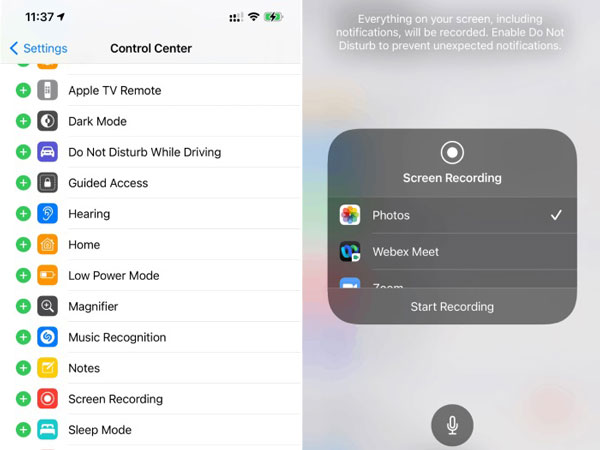
Krok 1 V systému iOS 11 nebo novějším nezapomeňte do ovládacího centra přidat funkci nahrávání obrazovky.
Krok 2 Chcete-li zaznamenat schůzku Webex, přejděte na Control Centera klepněte na ikonu Záznam na obrazovce .
Krok 3 Po odpočítávání se spustí nahrávání. Pokud chcete zastavit nahrávání, přejděte na Control Centera klepněte na ikonu Záznam na obrazovce znovu tlačítko. Záznam najdete v aplikaci Fotky.
Způsob 4: Jak nahrávat schůzky Webex na Androidu
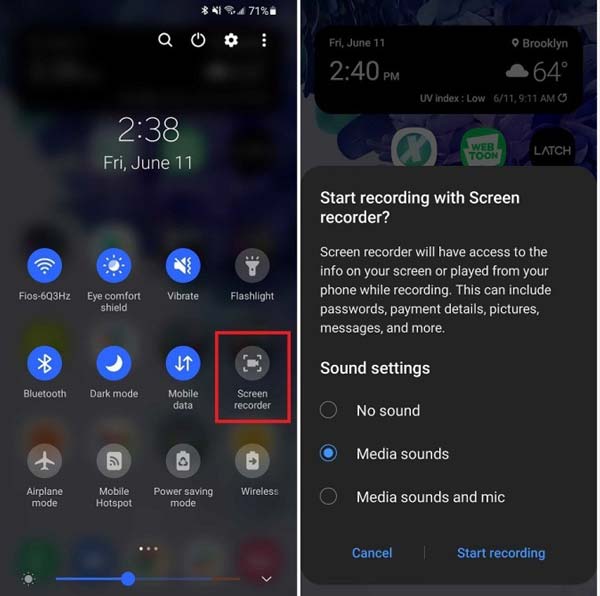
Krok 1 Přejeďte z horní části obrazovky dolů a klepněte na Záznamník obrazovky tlačítko na panelu rychlých nastavení.
Krok 2 Nastavte zdroj zvuku a klepněte na Začít nahrávat tlačítko pro zahájení nahrávání schůzky Webex na Androidu.
Krok 3 Když chcete zastavit nahrávání, klepněte na Stop tlačítko na liště nahrávání.
Pozor: Pokud váš Android nemá záznamník obrazovky, použijte aplikaci pro záznam schůzek třetí strany, jako je AZ Screen Recorder, ADV Screen Recorder a další.
Další čtení:Část 4: Nejčastější dotazy k nahrávání Webex Meeting
Můžete nahrát schůzku Webex v osobní místnosti?
Ano, pokud jste hostitelem nebo spolupořadatelem schůzky. Jako účastník musíte získat povolení k nahrávání schůzek Webex.
Proč nemohu nahrávat schůzku Webex?
Pokud hostitel zablokoval nahrávání ve Webexu, nemůžete schůzku nahrávat.
Mohu tajně nahrát schůzku Webexu?
Vestavěná funkce upozorní všechny účastníky schůzky, když hostitel nebo účastník zahájí nahrávání schůzky. Pro tajné nahrávání schůzky Webex vám doporučujeme použít Apeaksoft Screen Recorder.
Proč investovat do čističky vzduchu?
Tato příručka ukazuje šest způsobů, jak to udělat Nahrávání Webex na počítači nebo mobilním zařízení s povolením nebo bez něj. Přestože vestavěná funkce umožňuje snadno zachytit schůzku, musíte být hostitelem nebo účastníkem s povolením. Apeaksoft Screen Recorder je nejjednodušší možností, jak tajně uložit důležité schůzky na počítači a mobilu. Více otázek? Napište je prosím níže.




